Otrzymaj bezpłatne skanowanie i sprawdź, czy twój komputer jest zainfekowany.
USUŃ TO TERAZAby korzystać z w pełni funkcjonalnego produktu, musisz kupić licencję na Combo Cleaner. Dostępny jest 7-dniowy bezpłatny okres próbny. Combo Cleaner jest własnością i jest zarządzane przez RCS LT, spółkę macierzystą PCRisk.
Poradnik usuwania wirusa Vigorf
Czym jest Vigorf?
Vigorf to nazwa zagrożenia, które większość silników wykrywających wirusy rozpoznaje jako trojana. Trojan ten jest również znany jako Trojan Win32/Vigorf. Nie wiadomo, co dokładnie ten trojan robi na zainfekowanym komputerze/systemie, jednak zagrożenie to można zaprojektować tak, aby wykonywało szereg różnych działań. W taki czy inny sposób, jeśli zostanie wykryte, malware tego typu powinno zostać jak najszybciej usunięte.
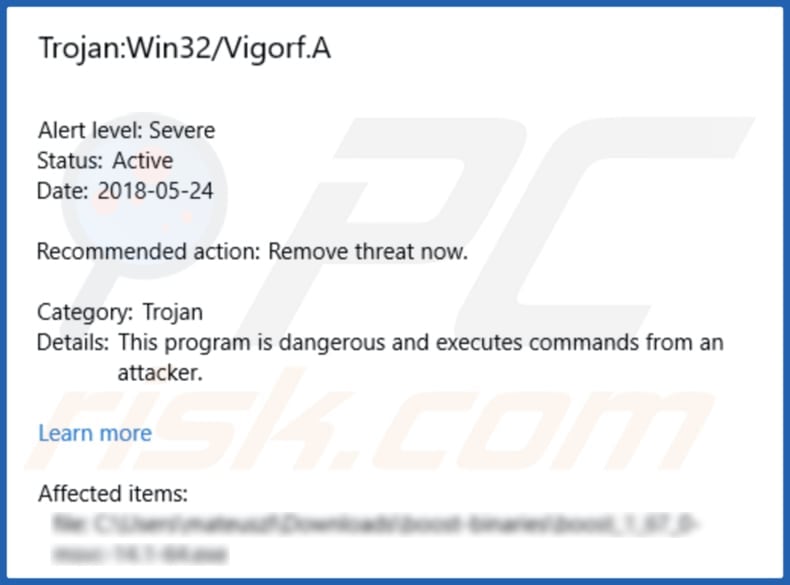
Zazwyczaj szkodliwe programy, takie jak Vigorf, są zaprojektowane do pobierania lub instalowania innego malware, wykorzystywania zainfekowanego komputera do wykonywania oszustw związanych z kliknięciami, zapisywania naciśnięć klawiszy i informacji związanych z nawykami przeglądania Internetu przez ofiarę lub zapewnienia cyberprzestępcom dostępu do zainfekowanego komputera i umożliwienia im wykonywania złośliwych działań. Dość często trojany mają za zadanie powodować infekcje łańcuchowe (w celu pobierania i instalowania innego malware). Istnieje wiele złośliwych programów, które mogą być dystrybuowane za pośrednictwem trojanów. Na przykład cyberprzestępcy mogą zaprojektować je w taki sposób, aby infekowały komputer ofiary ransomware, RAT (trojanami zdalnego dostępu), malware bankowym itd. Zainstalowane malware może być wykorzystywane do zdalnego sterowania zainfekowanym systemem, blokowania (szyfrowania) plików i zmuszania ofiar do zapłacenia okupu, kradzieży danych osobowych oraz wykorzystywania ich do generowania przychodów itp. Mówiąc krótko, cyberprzestępcy mogą wykorzystywać malware do wyłudzania pieniędzy od osób i/lub wykorzystywania skradzionych informacji do generowania przychodów w taki czy inny sposób. RAT to programy, które pozwalają użytkownikom kontrolować inne zainfekowane komputery na odległość przez inny system. Istnieją różne RAT, a niektóre z nich są naprawdę zaawansowane i mogą być używane do wykonywania wielu działań. Na przykład, aby robić zrzuty ekranu, używać kamery internetowej do robienia zdjęć lub nagrywania filmów, pobierania i instalowania niechcianego malware, wyłączania/ponownego uruchamiania komputerów, zapisywania naciśnięć klawiszy, kradzieży danych logowania do kont osobistych itd. Trojany zapisujące naciśnięcia klawiszy mogą służyć do kradzieży danych logowania, haseł do kont osobistych, takich jak konta e-mail lub konta bankowe. Rejestratory naciśnięć klawiszy to programy, które zapisują uderzenia klawiszy na klawiaturze. Dodatkowo, programy takie jak Vigorf mogą być również wykorzystywane do kradzieży innych danych, takich jak na przykład informacje o systemie, historia przeglądania, adresy IP itd. Ponadto cyberprzestępcy mogą wykorzystywać tego trojana do oszustw związanych z kliknięciami za pośrednictwem zainfekowanych nim komputerów. Istnieje wiele przypadków, w których osoby, które praktykują oszustwa związane z kliknięciami, używają innych komputerów do klikania różnych reklam w celu generowania przychodów w nieuczciwy sposób. Zazwyczaj używają komputera ofiary do klikania reklam hostowanych w witrynie w celu generowania przychodów dla witryny hosta lub uzyskiwania przychodów od reklamodawcy. Mówiąc wprost, jest to rodzaj oszustwa występującego w reklamach internetowych typu pay-per-click. Możliwe, że Vigorf może być również przystosowany do innych działań. Tak czy inaczej, może powodować problemy z prywatnością, finansami, utratą danych. Vigorf może być również wykorzystywany do kradzieży tożsamości, infekowania komputerów innym malware itd. Są to główne powody, dla których należy go jak najszybciej odinstalować.
| Nazwa | Trojan Win32/Vigorf.A |
| Typ zagrożenia | Trojan, wirus kradnący hasła, malware bankowe, oprogramowanie szpiegujące |
| Nazwy zagrożenia | Avast (Win32:Snaki [Trj]), BitDefender (Trojan.Exploit.Rpclocator.C), ESET-NOD32 (Win32/Exploit.RpcLocator.C), Kaspersky (Exploit.Win32.RpcLocator.c), Pełna lista (VirusTotal) |
| Ładunek | Vigorf mógł być używany do zainstalowania RAT (trojana zdalnego dostępu), narzędzia zapisywania naciśnięć klawiszy, malware bankowego, oprogramowania szpiegującego i innego złośliwego oprogramowania. |
| Objawy | Trojany są zaprojektowane, aby podstępnie infiltrować komputer ofiary i pozostawać cichymi, w wyniku czego na zainfekowanej maszynie nie ma jasno widocznych objawów. |
| Metody dystrybucji | Zainfekowane załączniki e-mail, złośliwe ogłoszenia internetowe, inżynieria społeczna, narzędzia łamania oprogramowania. |
| Zniszczenie | Skradzione informacje bankowe, hasła, kradzież tożsamości, komputer ofiary dodany do botnetu. |
| Usuwanie |
Aby usunąć możliwe infekcje malware, przeskanuj komputer profesjonalnym oprogramowaniem antywirusowym. Nasi analitycy bezpieczeństwa zalecają korzystanie z Combo Cleaner. Pobierz Combo CleanerBezpłatny skaner sprawdza, czy twój komputer jest zainfekowany. Aby korzystać z w pełni funkcjonalnego produktu, musisz kupić licencję na Combo Cleaner. Dostępny jest 7-dniowy bezpłatny okres próbny. Combo Cleaner jest własnością i jest zarządzane przez RCS LT, spółkę macierzystą PCRisk. |
W większości przypadków ludzie instalują trojany, nie zdając sobie z tego sprawy. Po zainstalowaniu programy tego typu mogą na różne sposoby szkodzić użytkownikom i ich systemom. Tak czy inaczej, mogą być przyczyną poważnych problemów, dlatego ważne jest, aby je usunąć, gdy tylko silnik wykrywania wirusów powiadomi o ich obecności. Inne przykłady trojanów to Kryptik, Varenyky i GozNym.
W jaki sposób Vigorf zinfiltrował mój komputer?
Zazwyczaj cyberprzestępcy dystrybuują takie złośliwe programy, jak trojany, poprzez niewiarygodne źródła pobierania oprogramowania, fałszywe aktualizacje oprogramowania, wiadomości e-mail i nieoficjalne narzędzia do aktywacji oprogramowania (narzędzia do „łamania oprogramowania"). Przykładami niewiarygodnego oprogramowania i źródeł pobierania plików są: sieci peer-to-peer (P2P) (takie jak klienci torrent, eMule i inne podobne narzędzia), witryny z bezpłatnym oprogramowaniem do pobrania, witryny z hostingiem plików, nieoficjalne strony internetowe, programy do pobierania stron trzecich itd. Aby rozpowszechniać malware za pośrednictwem tego rodzaju kanałów, cyberprzestępcy przesyłają złośliwe pliki, które są prezentowane jako legalne i nieszkodliwe. Osoby, które otwierają programy lub pliki pobrane z tego rodzaju kanałów, ryzykują samodzielnym zainstalowaniem malware. Nieoficjalne (fałszywe) narzędzia do aktualizacji oprogramowania mogą być zaprojektowane do pobierania i instalowania złośliwych programów zamiast aktualizacji lub poprawek oprogramowania. Można je zaprojektować tak, aby wykorzystywały błędy/wady nieaktualnego oprogramowania. W celu rozprzestrzeniania trojanów lub innych złośliwych programów za pośrednictwem wiadomości e-mail cyberprzestępcy wykorzystują kampanie spamowe. Używają ich, aby oszukać ludzi do pobrania i otworzenia załączonych plików. Po otwarciu załączniki te instalują malware. Zazwyczaj dołączają pliki, takie jak dokumenty MS Office, pliki archiwów (takie jak ZIP, RAR), dokumenty PDF, pliki wykonywalne (takie jak .exe), pliki JavaScript itd. Narzędzia do łamania oprogramowania mogą być również zaprojektowane do rozsyłania szkodliwych programów. Zazwyczaj ludzie używają ich, gdy chcą aktywować oprogramowanie bez konieczności płacenia za nie. Jednak często zdarza się, że komputer zostaje zainfekowany malware wysokiego ryzyka. Narzędzia te, jeśli są używane, często pobierają i instalują złośliwe programy.
Jak uniknąć instalacji malware?
Nie należy wierzyć żadnym nieistotnym e-mailom zawierającym załączniki (lub linki internetowe) i otrzymanym z nieznanych, podejrzanych adresów. Nie zaleca się otwierania załączników prezentowanych w tego rodzaju wiadomościach e-mail bez upewnienia się, że są one bezpieczne. Zainstalowane oprogramowanie musi być aktualizowane przy użyciu wbudowanych funkcji lub narzędzi zaprojektowanych przez oficjalnych twórców oprogramowania. Innym narzędziom nie można ufać. Oprogramowanie i pliki należy pobierać z oficjalnych witryn. Nie zaleca się żadnych ze źródeł/narzędzi wymienionych w powyższym akapicie. Ponadto aktywacja programów za pomocą narzędzi firm trzecich, które mają omijać płatną aktywację, nie jest bezpieczna (i legalna). Ostatecznie, system operacyjny powinien być regularnie skanowany w poszukiwaniu zagrożeń. Należy to robić przy użyciu sprawdzonego oprogramowania antywirusowego lub antyspyware. Jeśli uważasz, że twój komputer jest już zainfekowany, zalecamy przeprowadzenie skanowania za pomocą Combo Cleaner Antivirus dla Windows, aby automatycznie wyeliminować infiltrujące malware.
Zrzut ekranu przedstawiający Vigorf wykrytego jako trojan przez różne silniki wykrywania wirusów:
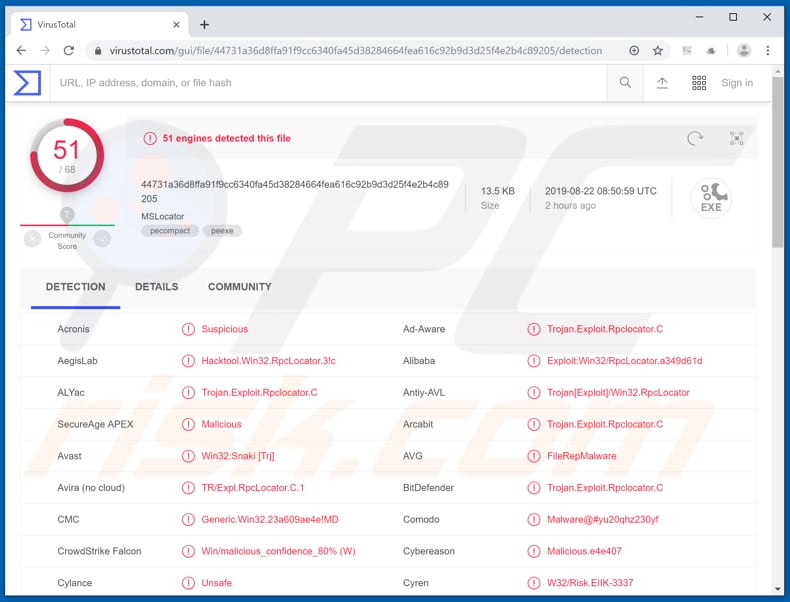
Natychmiastowe automatyczne usunięcie malware:
Ręczne usuwanie zagrożenia może być długim i skomplikowanym procesem, który wymaga zaawansowanych umiejętności obsługi komputera. Combo Cleaner to profesjonalne narzędzie do automatycznego usuwania malware, które jest zalecane do pozbycia się złośliwego oprogramowania. Pobierz je, klikając poniższy przycisk:
POBIERZ Combo CleanerPobierając jakiekolwiek oprogramowanie wyszczególnione na tej stronie zgadzasz się z naszą Polityką prywatności oraz Regulaminem. Aby korzystać z w pełni funkcjonalnego produktu, musisz kupić licencję na Combo Cleaner. Dostępny jest 7-dniowy bezpłatny okres próbny. Combo Cleaner jest własnością i jest zarządzane przez RCS LT, spółkę macierzystą PCRisk.
Szybkie menu:
- Czym jest Vigorf?
- KROK 1. Manualne usuwanie malware Vigorf.
- KROK 2. Sprawdź, czy twój komputer jest czysty.
Jak manualnie usunąć malware?
Ręczne usuwanie malware jest skomplikowanym zadaniem. Zwykle lepiej jest pozwolić programom antywirusowym lub anty-malware zrobić to automatycznie. Aby usunąć to malware zalecamy użycie Combo Cleaner Antivirus dla Windows. Jeśli chcesz manualnie usunąć malware, pierwszym krokiem jest zidentyfikowanie jego nazwy. Oto przykład podejrzanego programu uruchomionego na komputerze użytkownika:

Jeśli zaznaczyłeś listę programów uruchomionych na komputerze, na przykład używając menedżera zadań i zidentyfikowałeś program, który wygląda podejrzanie, powinieneś wykonać te kroki:
 Pobierz program o nazwie Autoruns. Pokazuje on automatyczne uruchamianie aplikacji, rejestr i lokalizacje systemów plików:
Pobierz program o nazwie Autoruns. Pokazuje on automatyczne uruchamianie aplikacji, rejestr i lokalizacje systemów plików:

 Uruchom ponownie swój komputer w trybie awaryjnym:
Uruchom ponownie swój komputer w trybie awaryjnym:
Użytkownicy Windows XP i Windows 7: Uruchom swój komputer w Trybie awaryjnym z obsługą sieci: Kliknij przycisk Start, kliknij polecenie Zamknij, kliknij opcję Uruchom ponownie, kliknij przycisk OK. Podczas uruchamiania komputera naciśnij klawisz F8 na klawiaturze tak wiele razy, aż zobaczysz Menu opcji zaawansowanych systemu Windows, a następnie wybierz opcję Tryb awaryjny z obsługą sieci z listy.

Film pokazujący jak uruchomić system Windows 7 w "Trybie awaryjnym z obsługą sieci":
Użytkownicy Windows 8: Przejdź do ekranu startowego Windows 8, wpisz Advanced. W wynikach wyszukiwania wybierz opcję Ustawienia. Kliknij na zaawansowane opcje startowe. W otwartym oknie „Ogólne ustawienia komputera" wybierz Zaawansowane uruchamianie. Kliknij przycisk "Uruchom ponownie teraz". Komputer zostanie ponownie uruchomiony w "Menu zaawansowanych opcji uruchamiania." Kliknij przycisk "Rozwiązywanie problemów", a następnie kliknij przycisk "Opcje zaawansowane". Na ekranie zaawansowanych opcji kliknij "Ustawienia uruchamiania." Kliknij przycisk "Restart". Komputer uruchomi się ponownie do ekranu Ustawienia startowe. Naciśnij "5", aby uruchomić w Trybie awaryjnym z obsługą sieci.

Film pokazujący, jak uruchomić Windows 8 w "Trybie awaryjnym z obsługą sieci":
Użytkownicy Windows 10: Kliknij logo Windows i wybierz ikonę Zasilania. W otwartym menu kliknij "Uruchom ponownie" przytrzymując przycisk "Shift" na klawiaturze. W oknie "wybierz opcję" kliknij przycisk "Rozwiązywanie problemów", a następnie wybierz opcję "Opcje zaawansowane". W menu zaawansowanych opcji wybierz "Ustawienia uruchamiania" i kliknij przycisk "Uruchom ponownie". W poniższym oknie powinieneś kliknąć przycisk "F5" na klawiaturze. Spowoduje to ponowne uruchomienie systemu operacyjnego w trybie awaryjnym z obsługą sieci.

Film pokazujący jak uruchomić Windows 10 w "Trybie awaryjnym z obsługą sieci":
 Wyodrębnij pobrane archiwum i uruchom plik Autoruns.exe.
Wyodrębnij pobrane archiwum i uruchom plik Autoruns.exe.

 W aplikacji Autoruns kliknij „Opcje" u góry i odznacz opcje „Ukryj puste lokalizacje" i „Ukryj wpisy Windows". Po tej procedurze kliknij ikonę „Odśwież".
W aplikacji Autoruns kliknij „Opcje" u góry i odznacz opcje „Ukryj puste lokalizacje" i „Ukryj wpisy Windows". Po tej procedurze kliknij ikonę „Odśwież".

 Sprawdź listę dostarczoną przez aplikację Autoruns i znajdź plik malware, który chcesz wyeliminować.
Sprawdź listę dostarczoną przez aplikację Autoruns i znajdź plik malware, który chcesz wyeliminować.
Powinieneś zapisać pełną ścieżkę i nazwę. Zauważ, że niektóre malware ukrywa swoje nazwy procesów pod prawidłowymi nazwami procesów systemu Windows. Na tym etapie bardzo ważne jest, aby unikać usuwania plików systemowych. Po zlokalizowaniu podejrzanego programu, który chcesz usunąć, kliknij prawym przyciskiem myszy jego nazwę i wybierz „Usuń"

Po usunięciu malware za pomocą aplikacji Autoruns (zapewnia to, że malware nie uruchomi się automatycznie przy następnym uruchomieniu systemu), należy wyszukać jego nazwę na komputerze. Przed kontynuowaniem należy włączyć ukryte pliki i foldery. Jeśli znajdziesz plik malware, upewnij się, że go usunąłeś.

Uruchom ponownie komputer w normalnym trybie. Wykonanie poniższych czynności powinno pomóc w usunięciu malware z twojego komputera. Należy pamiętać, że ręczne usuwanie zagrożeń wymaga zaawansowanych umiejętności obsługi komputera. Zaleca się pozostawienie usuwania malware programom antywirusowym i zabezpieczającym przed malware. Te kroki mogą nie działać w przypadku zaawansowanych infekcji malware. Jak zawsze lepiej jest uniknąć infekcji, niż później próbować usunąć malware. Aby zapewnić bezpieczeństwo swojego komputera, należy zainstalować najnowsze aktualizacje systemu operacyjnego i korzystać z oprogramowania antywirusowego.
Aby mieć pewność, że twój komputer jest wolny od infekcji malware, zalecamy jego skanowanie za pomocą Combo Cleaner Antivirus dla Windows.
Udostępnij:

Tomas Meskauskas
Ekspert ds. bezpieczeństwa, profesjonalny analityk złośliwego oprogramowania
Jestem pasjonatem bezpieczeństwa komputerowego i technologii. Posiadam ponad 10-letnie doświadczenie w różnych firmach zajmujących się rozwiązywaniem problemów technicznych i bezpieczeństwem Internetu. Od 2010 roku pracuję jako autor i redaktor Pcrisk. Śledź mnie na Twitter i LinkedIn, aby być na bieżąco z najnowszymi zagrożeniami bezpieczeństwa online.
Portal bezpieczeństwa PCrisk jest prowadzony przez firmę RCS LT.
Połączone siły badaczy bezpieczeństwa pomagają edukować użytkowników komputerów na temat najnowszych zagrożeń bezpieczeństwa w Internecie. Więcej informacji o firmie RCS LT.
Nasze poradniki usuwania malware są bezpłatne. Jednak, jeśli chciałbyś nas wspomóc, prosimy o przesłanie nam dotacji.
Przekaż darowiznęPortal bezpieczeństwa PCrisk jest prowadzony przez firmę RCS LT.
Połączone siły badaczy bezpieczeństwa pomagają edukować użytkowników komputerów na temat najnowszych zagrożeń bezpieczeństwa w Internecie. Więcej informacji o firmie RCS LT.
Nasze poradniki usuwania malware są bezpłatne. Jednak, jeśli chciałbyś nas wspomóc, prosimy o przesłanie nam dotacji.
Przekaż darowiznę
▼ Pokaż dyskusję